本文摘自网络,侵删!
很多小伙伴都遇到过win7系统如何调为最佳性能模式解决卡机的困惑吧,一些朋友看过网上零散的win7系统如何调为最佳性能模式解决卡机的处理方法,并没有完完全全明白win7系统如何调为最佳性能模式解决卡机是如何解决的,今天小编准备了简单的解决办法,只需要按照 1、右键点击“计算机”然后选择属性; 2、打开系统属性界面后,点击“高级设置”选项;的顺序即可轻松解决,具体的win7系统如何调为最佳性能模式解决卡机教程就在下文,一起来看看吧!
1、右键点击“计算机”然后选择属性;
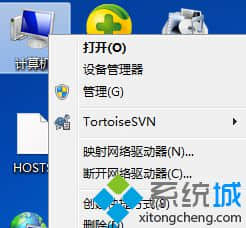
2、打开系统属性界面后,点击“高级设置”选项;
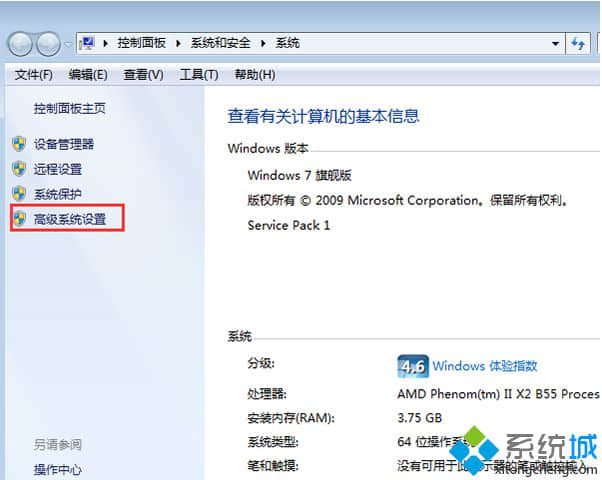
3、在高级选项下点击“性能”区域的“设置”;
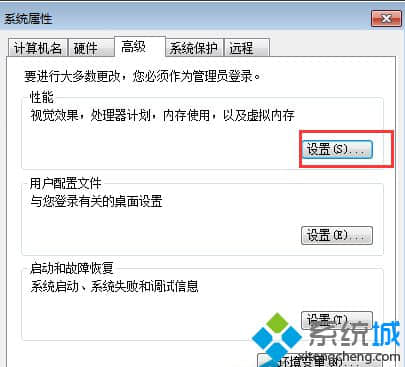
4、然后选择“调整为最佳性能”并点击确定按钮;
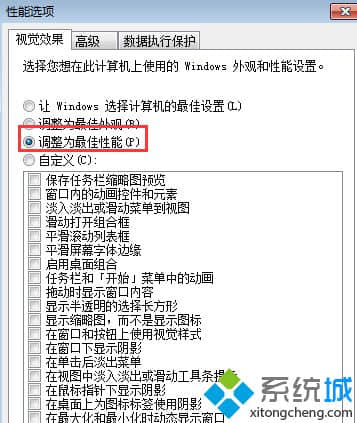
按照以上的步骤就能把Win7系统设置成“最佳性能模式”,设置完后就能缓解系统卡慢教程就在下面,一起来看看吧!
相关阅读 >>
win7系统网页出现your request has bad syntax..的解决方法
更多相关阅读请进入《win7》频道 >>




